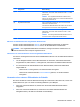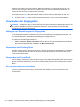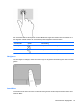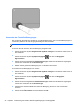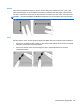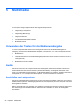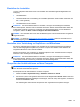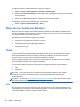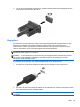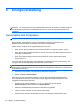Introduction - Windows 7
So überprüfen Sie die Aufnahmefunktionen auf Ihrem Computer:
1. Wählen Sie Start > Alle Programme > Zubehör > Audiorecorder.
2. Klicken Sie auf Aufnahme beginnen und sprechen Sie in das Mikrofon. Speichern Sie die Datei
auf dem Desktop.
3. Öffnen Sie ein Multimedia-Programm und geben Sie die Aufnahme wieder.
So bestätigen Sie die Audioeinstellungen bzw. ändern diese:
▲
Wählen Sie Start > Systemsteuerung > Audio.
Webcam (nur bestimmte Modelle)
Manche Computer enthalten eine integrierte Webcam. Mithilfe der vorinstallierten Software können
Sie mit der Webcam Fotos aufnehmen und Videos aufzeichnen. Sie können eine Vorschau der Fotos
und Videos anzeigen und sie dann speichern.
Die Webcam-Software bietet die folgenden Funktionen:
●
Aufzeichnen und gemeinsames Nutzen von Videos
●
Video-Streaming mit Instant Messaging-Software
●
Aufnehmen von Fotos
Video
Ihr HP Computer ist ein leistungsfähiges Videogerät, mit dem Sie sich Streaming-Videos auf Ihren
bevorzugten Websites ansehen und Videos und Filme herunterladen und auf Ihrem Computer
ansehen können, ohne sich mit einem Netzwerk verbinden zu müssen.
Für den perfekten Filmgenuss können Sie einen externen Monitor, Projektor oder Fernseher über
einen der Videoanschlüsse des Computers anschließen.
Ihr Computer verfügt ggf. über einen oder mehrere der folgenden externen Videoanschlüsse:
●
VGA
●
DisplayPort
WICHTIG: Das externe Gerät muss mithilfe des entsprechenden Kabels mit dem richtigen
Anschluss am Computer verbunden werden. Lesen Sie bei Fragen die Anleitungen des
Geräteherstellers.
HINWEIS: Im Abschnitt „Komponenten des Computers“ auf Seite 4 finden Sie Informationen über
die Videoanschlüsse Ihres Computers.
VGA
Der Anschluss für einen externen Monitor, oder VGA-Anschluss, ist eine Analogschnittstelle für ein
Anzeigegerät, über die Sie ein externes VGA-Anzeigegerät, z. B. einen externen VGA-Monitor oder
einen VGA-Projektor, mit dem Computer verbinden können.
28 Kapitel 5 Multimedia